轻松搞定!PPT 图片形状巧变圆形的秘籍
在日常的办公和学习中,我们经常需要用到 PPT 来展示各种内容,而对图片形状的处理,尤其是将图片形状裁剪为圆形,是一项很实用的技能,下面就为您详细介绍 PPT 把图片形状裁剪为圆形的方法。
中心句:在日常中,PPT 展示常需处理图片形状,将其裁剪为圆形是实用技能。

打开您的 PPT 文档,并插入您想要处理的图片,选择图片后,在菜单栏中找到“格式”选项。
中心句:先打开 PPT 文档插入图片,再于菜单栏找“格式”选项。
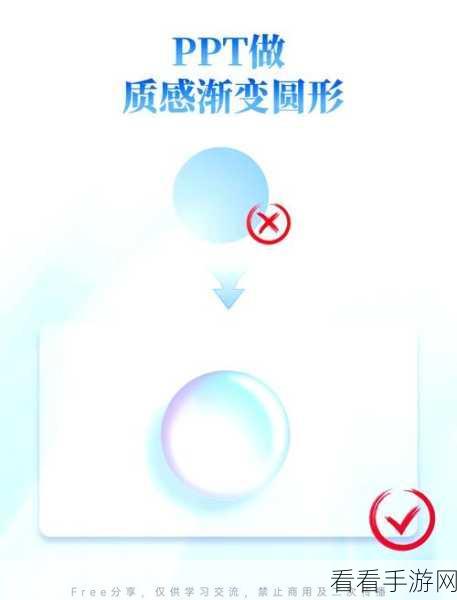
在“格式”选项中,会看到“裁剪”功能,点击“裁剪”,会出现多种形状选项,此时找到圆形选项。
中心句:接着在“格式”中点击“裁剪”,找到圆形选项。
根据您的需求调整圆形的大小和位置,可以通过拖动图片边缘或者使用相关的调整按钮来实现。
中心句:然后按需求调整圆形大小和位置,可拖动或用调整按钮。
确认裁剪效果满意后,点击“裁剪”按钮旁边的“完成”即可。
中心句:最后确认效果满意,点击“完成”。
通过以上简单的几个步骤,您就能够轻松地将 PPT 中的图片形状变成圆形,为您的 PPT 增添一份独特的魅力,希望这些方法对您有所帮助,让您在制作 PPT 时更加得心应手。
参考来源:个人经验总结。
